VMWare虚拟机下为Ubuntu 12.04.1配置静态IP(NAT方式)
图1-1
得到可用IP范围、网关和子网掩码
在VMWare主界面,点击Edit>Virtual Network Editor菜单进入虚拟网卡参数设置界面(图1-2)。选择VMnet8条目,点击NAT Settings按钮后可以看到我们的VMWare Workstation为NAT连接的虚拟机设定的默认网关,此处为192.168.91.2,以及子网掩码,此处为255.255.255.0, 如图1-3所示。

图1-2
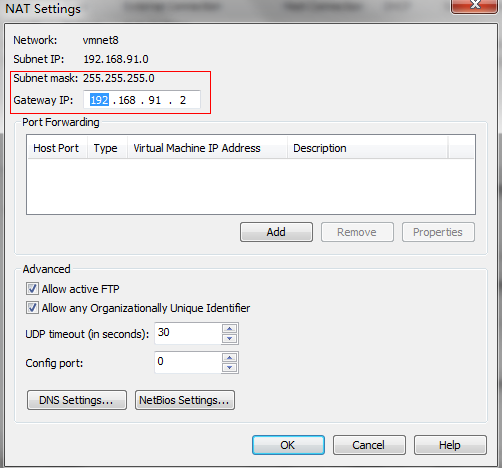
图1-3
点击DHCP Settings按钮,可以看到VMnet8为虚拟机分配的可用的子网IP范围,如图1-4所示。
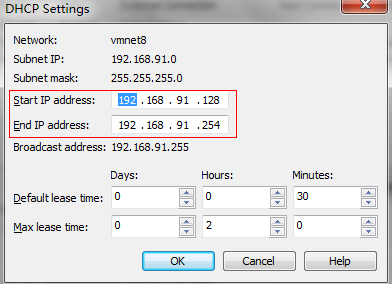
图1-4
此处,我们的子网IP可用范围为192.168.91.128~192.168.91.254
OK,至此,所有我们需要的信息都已经获取到,这里汇总一下,
- 子网IP可用范围:192.168.91.128~192.168.91.254
- 子网掩码:255.255.255.0
- 网关: 192.168.91.2
下面开始进入Ubuntu虚拟机设置静态IP。
?
在Ubuntu 12.04.1中设置静态IP
1. 启动虚拟机Ubuntu系统,打开终端,利用如下命令打开并编辑网络接口配置文件:
auto loiface lo inet loopback# Assgin static IP by eric on 26-SEP-2012iface eth0 inet staticaddress 192.168.91.200 #change to your static IPnetmask 255.255.255.0 #change to your netmaskgateway 192.168.91.2 #change to your getway#We must specify dns-nameserver here#in order to get internet access from hostdns-nameservers 192.168.91.2auto eth0
说明
address是你要分配给你虚拟机的静态IP地址,可以从刚才我们找到的可用的子网IP范围中随便选择一个放在此处。
netmask是子网掩码
gateway是网关
注意:在相对较早的版本中,你需要设置/etc下的resolv.conf文件,并加入nameserver,这样才可以连接互联网。但在Ubuntu 12.04之后,已经不推荐这种方式了,因为无论你想该配置文件中设置什么值,重新启动之后都会被还原为初始状态。推荐的做法是直接在interfaces配置文件中加入dns-nameserver <网关IP>这一行。
3. 重启ubuntu的网卡
service networking start即可。?
?2.详细DNS配置请参考:Ubuntu?12.04?Server?的?Name?Server(DNS)?Client?端設定
?